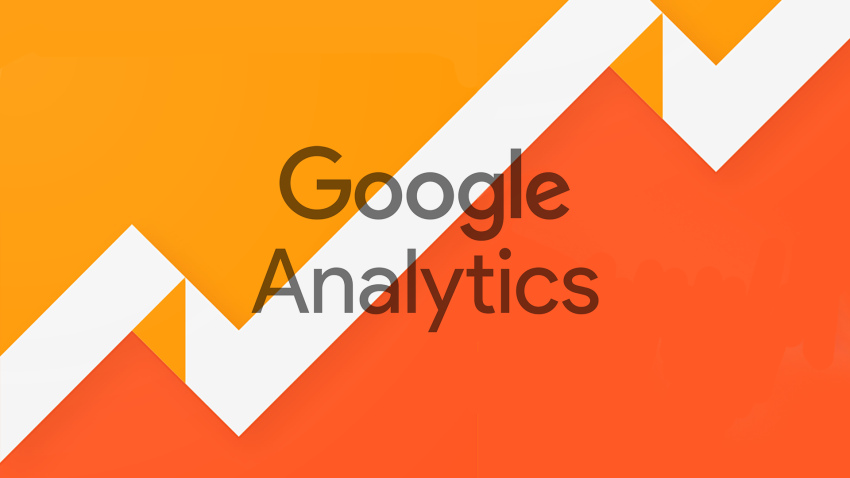یکی از مشکلاتی که ممکن است برای مدیران سایتها پیش بیاید، قطع ارتباط بین سایت و ویژگی Google Analytics 4 (GA4) است. این مشکل میتواند باعث شود که دادههای مرتبط با عملکرد سایت دیگر در GA4 ثبت نشوند. در این مقاله، علتهای رایج این مشکل و راهحلهای مناسب برای رفع آن را بررسی میکنیم.
مشکل چیست؟
در پیام ارسالی از Google Search Console به شما اطلاع داده میشود که سایت شما دیگر به ویژگی Google Analytics 4 متصل نیست. این پیام معمولاً شامل اطلاعات زیر است:
- نام سایت (مانند: َarioit.com).
- اطلاع از اینکه سایت از ویژگی GA4 آنلینک شده است.
- هشدار درباره عدم انتقال دادههای تحلیلی به Google Analytics.
علتهای رایج قطع اتصال
- تغییر در مالکیت سایت
اگر مالکیت سایت در Google Search Console تغییر کند یا حسابی که سایت را مدیریت میکند حذف شود، ممکن است اتصال سایت به GA4 قطع شود. - حذف یا تغییر تنظیمات Property در GA4
اگر ویژگی (Property) در GA4 حذف شود یا تنظیمات آن تغییر کند، سایت نمیتواند دادهها را به این ویژگی ارسال کند. - مشکلات فنی در تنظیمات Tagging
در صورتی که از Google Tag Manager یا کدهای جاوااسکریپت برای ارتباط استفاده میکنید، تغییر در این تنظیمات میتواند منجر به قطع اتصال شود. - خطای تصادفی یا سیستماتیک در Google Services
گاهی اوقات، مشکلات سیستمی در Google باعث میشود که اتصال بین سرویسها بهصورت موقت قطع شود.
عواقب این مشکل
قطع اتصال سایت از GA4 میتواند مشکلات زیر را به همراه داشته باشد:
- از دست رفتن دادهها: شما دیگر نمیتوانید اطلاعات مربوط به رفتار کاربران، ترافیک سایت، و تبدیلها (Conversions) را در GA4 مشاهده کنید.
- مختل شدن گزارشدهی: تحلیل عملکرد کمپینهای تبلیغاتی یا رفتار کاربران بهدرستی انجام نمیشود.
- کاهش دقت در تصمیمگیری: بدون دسترسی به دادههای تحلیلی، ارزیابی دقیق از موفقیت سایت دشوار خواهد شد.
راهحلهای رفع مشکل
1. بررسی وضعیت اتصال سایت با GA4
ابتدا وارد حساب Google Analytics خود شوید و مراحل زیر را دنبال کنید:
- به بخش Admin > Product Links بروید.
- گزینه Google Ads Links را انتخاب کنید و مطمئن شوید که سایت شما به ویژگی GA4 متصل است.
- اگر سایت شما در لیست نیست، دوباره سایت را به GA4 لینک دهید.
- همچنین از طریق Google Search Console، مطمئن شوید که مالکیت سایت تأیید شده است.
2. اتصال مجدد سایت به GA4
برای اتصال مجدد، دستورالعمل زیر را انجام دهید:
- وارد Google Analytics شوید و یک ویژگی جدید یا موجود را انتخاب کنید.
- به بخش Admin > Data Streams بروید و دادههای سایت خود را دوباره وارد کنید.
- اگر از Google Tag Manager استفاده میکنید، مطمئن شوید که شناسه GA4 (Measurement ID) بهدرستی تنظیم شده باشد.
3. بررسی تنظیمات Search Console
وارد Google Search Console شوید و مطمئن شوید که سایت شما در حالت تأیید شده (Verified) قرار دارد:
- اگر سایت تأیید نشده است، مراحل تأیید مالکیت سایت را انجام دهید.
- اتصال مجدد بین Search Console و GA4 را از طریق تنظیمات موجود در هر دو سرویس برقرار کنید.
4. بررسی مشکلات فنی در تگها یا کدها
اگر از Google Tag Manager یا اسکریپتهای جاوااسکریپت برای اتصال استفاده میکنید:
- کدهای GA4 را بررسی کنید و مطمئن شوید که تغییر نکردهاند.
- اگر از GCLID استفاده میکنید، مطمئن شوید که پارامترهای Auto-tagging فعال هستند و به درستی کار میکنند.
5. اطلاع از وضعیت سرورهای گوگل
گاهی ممکن است این مشکل به دلیل اختلالات سیستمی در Google ایجاد شده باشد. میتوانید وضعیت خدمات گوگل را از طریق صفحه وضعیت Google بررسی کنید.
چگونه از بروز این مشکل جلوگیری کنیم؟
برای جلوگیری از این مشکل در آینده:
- مالکیت سایت را بررسی کنید: مطمئن شوید که مالکیت سایت در Google Search Console و GA4 به درستی ثبت شده است.
- پشتیبانگیری از تنظیمات GA4: هرگونه تغییری در تنظیمات GA4 را به دقت ثبت کنید تا در صورت بروز مشکل بتوانید تنظیمات را بازیابی کنید.
- تست دورهای اتصالها: هر چند وقت یکبار وضعیت اتصال سایت به GA4 را بررسی کنید تا از درست کار کردن همه بخشها مطمئن شوید.
- اطلاعرسانی تغییرات: در صورت تغییر مدیران سایت یا تنظیمات کلیدی، تمامی اعضای تیم را از تغییرات آگاه کنید.
نتیجهگیری
قطع اتصال سایت از Google Analytics 4 میتواند به شدت بر تحلیل دادهها و تصمیمگیریهای شما تأثیر بگذارد. با بررسی دقیق وضعیت اتصال، رفع مشکلات فنی، و استفاده از راهکارهای ارائه شده، میتوانید این مشکل را برطرف کرده و از بروز مجدد آن جلوگیری کنید. در صورت نیاز، از تیم پشتیبانی Google نیز کمک بگیرید تا تنظیمات شما به بهترین شکل ممکن بازگردانده شود.